Les progrès technologiques ont apporté de nombreux changements et améliorations dans tous les domaines, y compris les formats de fichiers utilisés à la fois pour l'audio et la vidéo. Dans ce billet de blog, l'ordre du jour principal serait de traiter de la comparaison de deux formats de fichiers audio, AAC contre M4A.
Les similitudes et les différences entre les deux seront abordées ici, ainsi que certains détails et points importants que chaque lecteur doit connaître.
En plus de ce qui précède, il y aurait des informations qui seront présentées sur le processus de conversion pour ces deux formats de fichiers. Donc, si vous êtes curieux et que vous souhaitez connaître les détails du sujet mentionné, AAC vs M4A, assurez-vous de continuer à lire jusqu'à la fin de cet article.
Guide des matières Partie 1: AAC vs M4A: la définitionPartie 2: AAC vs M4A: Comment ouvrir des fichiers avec ces formats?Partie 3: AAC vs M4A: Comment puis-je convertir des fichiers AAC et M4A?Partie 4: Les principaux points à retenir
Pour commencer, nous discuterons de AAC vs M4A en ce qui concerne la définition. Commençons par la définition du format de fichier AAC.
Tout fichier audio que vous verrez avec AAC en tant qu'extension de fichier est connu ainsi que le MPEG-2 Advanced Audio Coding déposer. On sait que c'est le successeur du MP3 format avec des fonctionnalités presque similaires à MP3.
Ce qui le rend génial, c'est qu'il possède des fonctionnalités améliorées. Certaines applications utilisent AAC comme format d'encodage par défaut. Un exemple de ces applications est iTunes, que vous pouvez généralement voir sur les appareils Apple. Ceci est également utilisé par de nombreux lecteurs multimédias, plates-formes et appareils comme format audio standard.
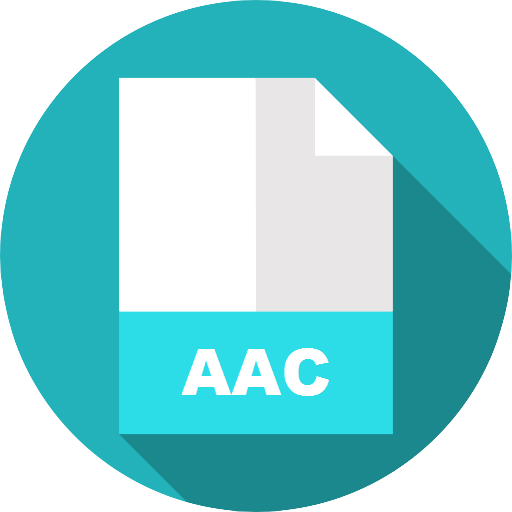
Vous remarquerez qu'il existe des fichiers AAC contenant M4A comme extension de fichier. Ceux-ci sont emballés dans le conteneur de fichiers M4A.
La même chose avec AAC, les fichiers dans M4A Le format a M4A comme extension de fichier. Ces fichiers sont des fichiers MPEG-4. Vous verrez généralement ce format de fichier audio lors du téléchargement de chansons depuis l'iTunes Store. Vous remarquerez également que les fichiers au format M4A sont généralement codés à l'aide du codec AAC avec perte, ce qui entraîne une réduction de la taille du fichier.
Il existe également des fichiers M4A qui utilisent le ALAC codec ou connu ainsi que Apple Lossless Audio Codec. Il existe des cas où, une fois le téléchargement de chansons depuis l'iTunes Store terminé, vous verrez que les fichiers portent l'extension de fichier M4P. Cela signifie uniquement que les chansons enregistrées sont protégées. Il faut donc trouver un convertisseur qui convertit M4P en MP3 ou d'autres formats.

Gardez à l’esprit que le fichier M4A est presque similaire au format MP4 puisque les deux utilisent MPEG-4 comme format de conteneur. La seule différence entre les deux est que le format M4A ne peut contenir que de l'audio alors que MP4 peut même gérer des fichiers vidéo.
En comparant AAC et M4A en ce qui concerne la définition ou la description de base, nous allons maintenant traiter de quelques notes sur la façon dont vous pouvez ouvrir des fichiers sous ces formats dans la deuxième partie de cet article.
Si c'est la première fois que vous manipulez des fichiers au format AAC ou M4A, vous devriez connaître quelques détails sur la façon dont vous pouvez les ouvrir. Apprenez ces informations dans les textes suivants.
Si vous avez un fichier AAC, vous pouvez le lire ou l'ouvrir via l'application iTunes. Une fois que vous avez ouvert votre application iTunes, vous pouvez directement accéder au bouton « Fichier » et ouvrir le fichier AAC. Si vous utilisez un ordinateur Mac, vous pouvez utiliser l'option « Ajouter à la bibliothèque ». WinLes utilisateurs de Dows peuvent choisir d'utiliser les menus « Ajouter un fichier à la bibliothèque » ou « Ajouter un dossier à la bibliothèque » pour importer le fichier AAC dans la bibliothèque iTunes.
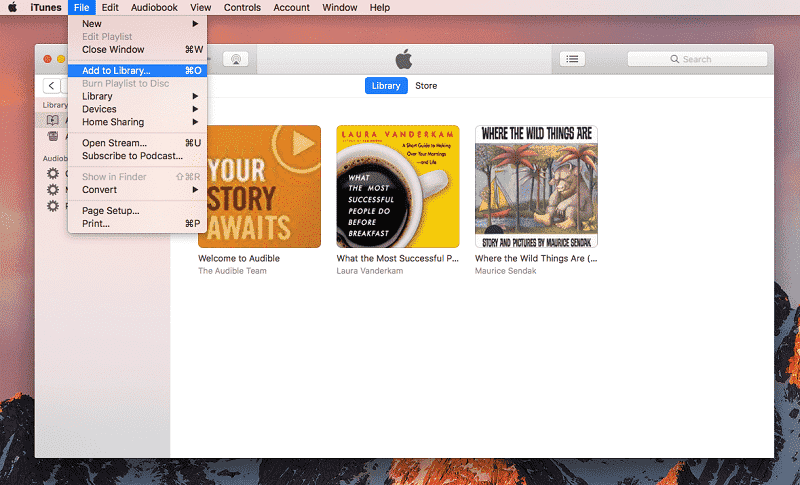
De plus, si vous avez d’autres applications installées sur votre ordinateur personnel comme WinAvec les lecteurs multimédias Dows Media Player, VLC, MPlayer, Media Player Classic ou Audials One, vous pouvez ouvrir des fichiers AAC. Si vous souhaitez éditer vos fichiers AAC dans certains logiciels d'édition, vous n'avez pas à vous inquiéter car vous pouvez également les ouvrir dans des applications telles qu'Audacity.
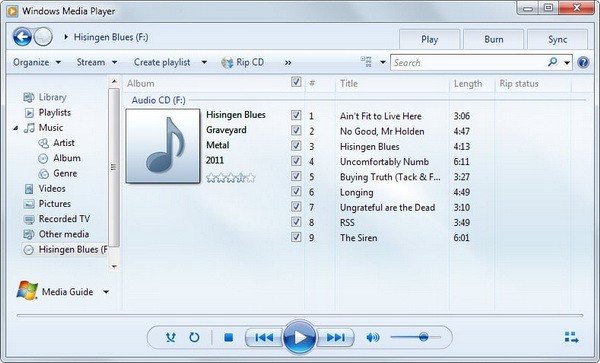
De la même manière que pour les fichiers AAC, il existe de nombreuses applications logicielles qui prennent en charge l'ouverture et la lecture des fichiers M4A. Vous pouvez les lire dans des applications qui sont probablement déjà installées sur votre ordinateur personnel. Des applications logicielles comme VLC, Windows Media Player, Media Player Classic, iTunes QuickTime et même Winamp peut ouvrir les fichiers M4A.
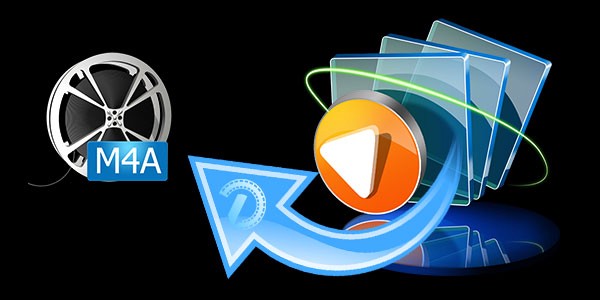
Si vous posez des questions sur des appareils tels que les lecteurs multimédias, vous ne devriez pas être surpris de savoir que ces fichiers M4A peuvent être diffusés et lus sur vos téléphones mobiles, qu'il s'agisse d'appareils Android ou Apple. Les iPad et iPod Touch prennent également en charge la lecture de fichiers M4A. Vous pouvez les écouter directement par courrier ou sur n’importe quel site sans avoir besoin d’installer d’applications supplémentaires.
Pour les utilisateurs Linux, ils peuvent utiliser une application nommée «Rhythmbox» et pour les utilisateurs Mac, Elmedia Player devrait bien fonctionner.
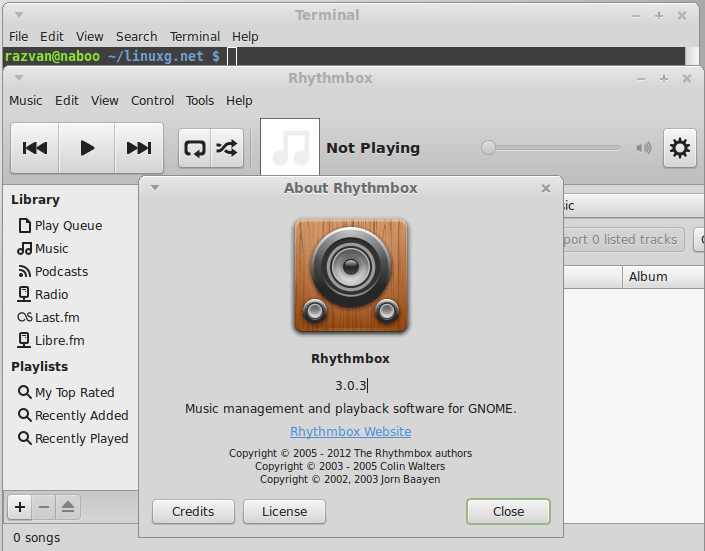
De plus, étant donné que M4A utilise le même format de conteneur que MP4, les lecteurs vidéo capables d'ouvrir des fichiers MP4 devraient également pouvoir ouvrir des fichiers M4A.
Maintenant que nous en avons fini avec les différences et les similitudes entre AAC et M4A, si nous devons parler de l'ouverture de fichiers pour le streaming ou la lecture, nous allons maintenant approfondir la discussion sur la conversion de fichiers. Si vous recherchez des informations à ce sujet, nous sommes heureux de vous présenter la meilleure façon possible de transformer vos fichiers AAC ou M4A.
Si à l’avenir vous cherchez un moyen de convertir les fichiers AAC ou M4A dont vous disposez, vous pouvez utiliser ce guide comme référence. Dans cette partie de l'article, vous saurez comment transformer les fichiers AAC et M4A dans le format de votre choix à l'aide d'un outil professionnel nommé DumpMedia Convertisseur de musique Apple.
Et avec cet outil, vous pouvez également transférer non seulement m4a mais aussi d'autres formats de fichiers comme Fichiers M4P et FLAC dans n'importe quel format(la plupart convertis en MP3). Si c'est la première fois que vous entendez parler de ce logiciel, sachez qu'il peut convertir des fichiers dans un autre format avec d'autres fonctionnalités étonnantes comme suit.
Juste pour votre référence, cependant DumpMedia Apple Music Converter est très simple à utiliser, nous montrerons quand même le guide étape par étape dans cette partie pour garantir un traitement correct.
Bien sûr, les détails sont également disponibles pour vous. Gardez simplement à l'esprit que lorsque vous utilisez ce logiciel, vous devez fermer votre application Apple Music ou iTunes et ne rien faire pendant que la conversion est en cours pour assurer un processus de conversion réussi.
Après avoir lu toutes les exigences d'installation et terminé le processus d'installation, vous pouvez alors procéder à l'ouverture de l'outil sur votre ordinateur personnel. Ceci est pris en charge par les deux Winordinateurs Dows et Mac, vous ne devriez donc pas avoir de problèmes.
Téléchargement gratuit Téléchargement gratuit
La prochaine chose que vous devez faire est d'ajouter ou d'importer les fichiers AAC ou M4A dont vous disposez. Étant donné que l'outil ne peut pas gérer qu'un seul fichier, vous pouvez ajouter plusieurs fichiers à traiter.
Vous pouvez soit ajouter les fichiers manuellement, soit utiliser le mécanisme de glisser-déposer pour ajouter facilement des fichiers. Après cela, vous devez choisir le format de sortie souhaité parmi ceux disponibles. Vous pouvez simplement appuyer sur la flèche vers le bas que vous verrez sous l’option « Format de sortie » pour choisir. Vous pouvez également modifier les paramètres selon vos préférences. Assurez-vous de spécifier le chemin de sortie.

La dernière et dernière étape serait le processus de conversion. Cela peut être fait en appuyant simplement sur le bouton «Convertir» que vous verrez dans la partie inférieure de l'écran. Après quelques minutes, le fichier converti sera disponible.

Cet outil fonctionne bien que vous souhaitiez convertir un fichier AAC ou M4A. Chacun de ces deux peut être traité ici avec facilité.
Vous avez maintenant appris les notes importantes entre AAC contre M4A Dans cet article, vous pouvez facilement distinguer les deux. De plus, vous avez également une idée de la manière dont vous pouvez les convertir dans un autre format.
Nous espérons que vous utiliserez cet outil à l'avenir. Si vous avez d'autres idées à partager à ce sujet, n'hésitez pas à laisser un commentaire ci-dessous.
